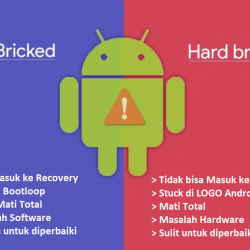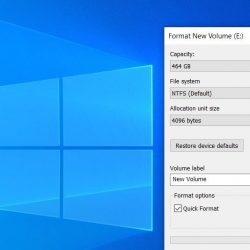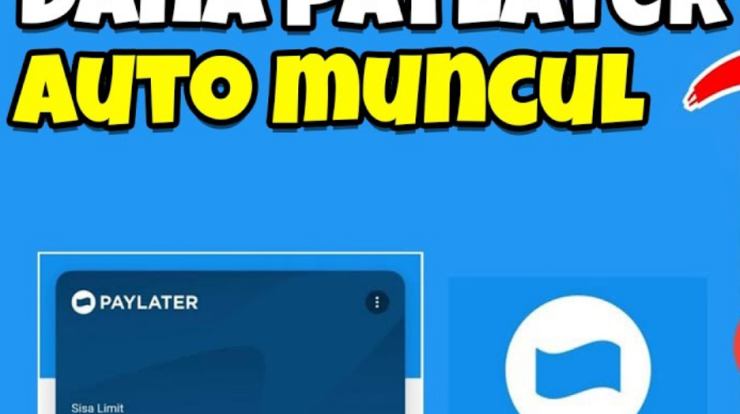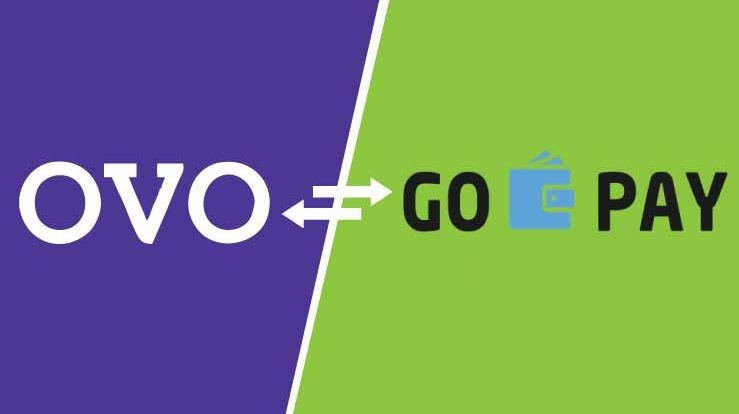Mengubah iPhone Menjadi Kamera Webcam – Dikeseharian sekarang ini hampir semua aktivitas mesti dilakukan dengan cara online atau daring. Beberapa kegiatan tersebut seperti kegiatan belajar mengajar sekolah, meeting kerjaan online, pertemuan meet n greet lewat video call dan lainnya.
Untuk menunjang atau mendukung aktivitas kegiatan tersebut bisa jadi makin menarik dan berkualitas, kami punya beberapa tips yakni kualitas Video dengan mengubah iphone menjadi kamera webcam untuk kegiatan meeting online / video conference 2021.
Kalau kita lihat fakta dilapangannya, banyak pemakai yang belum punya webcam yang bagus untuk melakukan meeting online. Ada jugayang mengeluhkan kualitas gambar webcam di komputer atau laptop bawaannya kurang begitu bagus kualitasnya untuk mendukung aktivitas daring.
Sekarang kalian bisa tidur tenang, jalan tanpa kesandung karena mikirin kualitas video, dan dompet tetap aman karena tidak perlu keluar duit untuk beli Webcam baru.Karena kita disini akan gunakan kamera langsung pada ponsel iPhone sebagai alternative lainnya untuk bisa menjadi sebuah webcam, tentunya kualitas kamera tidak perlu diragukan lagi.
Kedepannya iPhone yang kamu punya akan di install aplikasi pihak ketiga bernama Camo, lalu di hubungkan langsung dengan device seperti komputer / laptop.
Pengertian Aplikasi Camo
Aplikasi Camo ini nantinya yang akan dapat membantu pengguna agar bisa pakai kamera iPhone kamu jadi perantara webcam berkualitas.
Kelebihannya kalian kalua menggunakan Camo ini adalah meningkatkan kualitas gambar video, tentunya menyesuaikan juga ya dengan spek kamera ponsel masing-masing.
Kemudian baru nantinya aplikasi dapat terintegrasi dengan Zoom, Meeting, aplikasi Microsoft Teams, Gmeet, Skype, dan lainnya. Jadi proses pertemuan meeting online makin seru berkualitas dengan hasil kamera yang baik.
Baca : Solusi Jitu HP Android Bootloop / Mati Total
Keunggulan yang bisa kita rasakan lainnya yaitu pengguna dapat melakukan modifikasi adjustable tone warna, termasuk juga dalam mengatur zoom, colour scale, scrop nya, fokus dan lensa. Control tersebut bisa kita dilakukan via koneksi jika sudah pairing komputer, jadi tanpa perlu kalian harus ribet tap layar HP.
Setelah kalian sudah mengenal setidaknya soal aplikasi Camo ini, selanjutnya kita akan lanjut saja ke cara mengubah iphone menjadi kamera webcam untuk mendapat kualitas terbaik.
Mengubah iPhone Menjadi Kamera Webcam
Berikut beberapa Opsi menggunakan aplikasi seperti Camo ini merupakan jalan alternative baru buat kalian yang ingin sekali dan tanpa perlu update atau beli webcam yang mahal-mahal.
Kalia bisa hanya mengunakan HP milik kalian masing-masing, lalu pairing langsung ke komputer(MacOS), lalu tunggu prosesnya sampai berhasil.
Walau sayang sekali Camo masih belum ada ya untuk versi Android, jadi siapkan dulu perangkat komputermu (MacOS) milikmu dan HP iPhone kamu.
Jika kamu pengguna HP Android mau tau, kami juga punya saran untuk mengikuti tutorialnya di cara merubah kamera HP Android menjadi Webcam untuk meeting online di Zoom.

Download Camo (AppStore)
Download Camo (MacOS)
- Silahkan disiapkan dulu, download terlebih dahulu aplikasi Camo untuk iPhone di AppStore.
- Lansung pasang dan install aplikasinya.
- Setelah itu, kita ke laptop kalian, untuk download dan install aplikasi Camo untuk laptop MacOS.
- Buka file yang sudah kalian download, kemudian ekstrak file tersebut.
- Double klik file Camo Studio yang tadi sudah di download.
- Lalu klik Open saja.
- Berikutnya konfirmasi instalasi pemasangan lewat tombol Install.
- Tunggu sampai prosesnya selesai, dan nanti diakhir kamu tinggal tap tombol Check Automatically.
- Biarkan saja Camo tetapterbuka di komputer (MacOS).
- Sekarang kita ke HP iPhone nya, kalian Buka aplikasi Camo yang sudah di install tadi di Iphone.
- Siapkan kabel data USB dan hubungkan iPhone kalian dengan komputer (macOS).
- Secara otomatis, kamera akan terhubung.